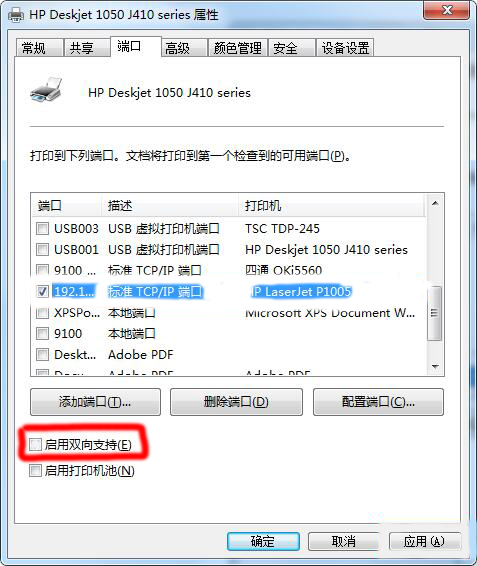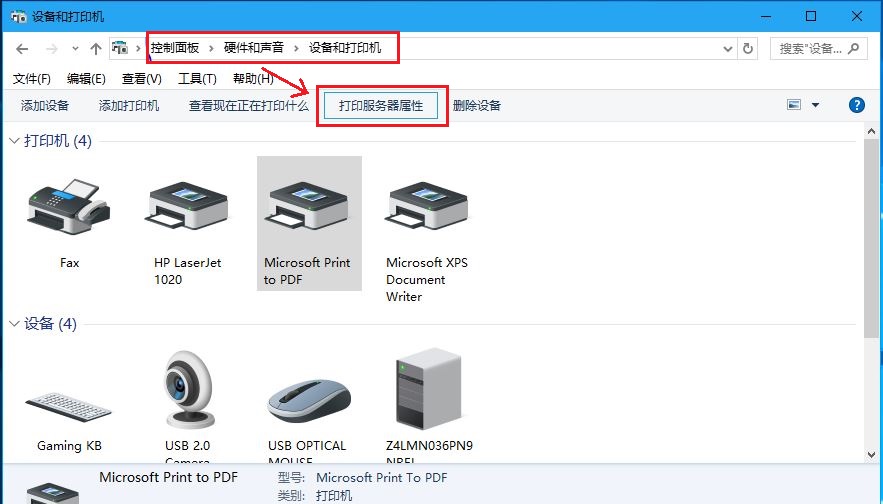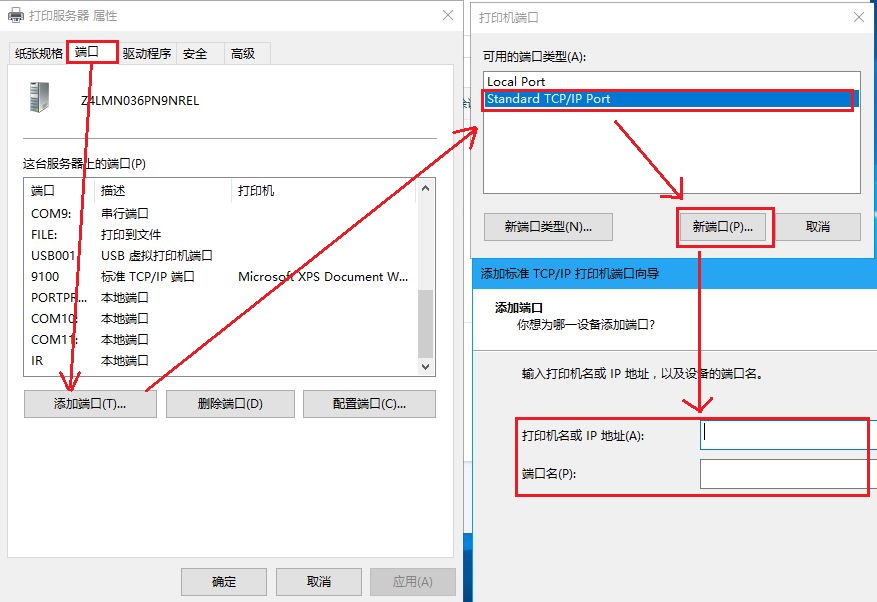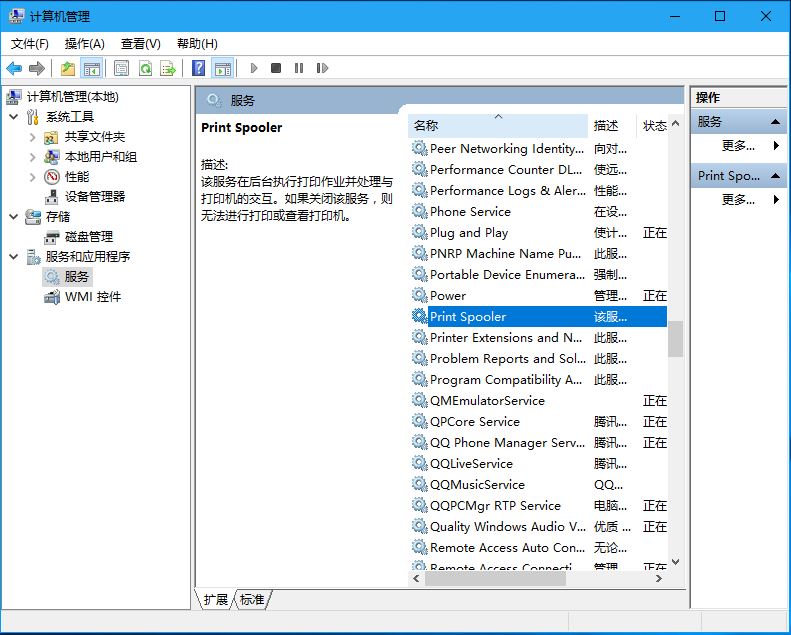安装打印机
端口设置
添加网络打印机端口
1.打开tool服务器管理工具,在工具里打开打印服务器参数设置,刷新列表,找到你的服务器的主机,然后右击服务器并添加全部端口,tool工具点击下载。如没有反应说明添加成功,
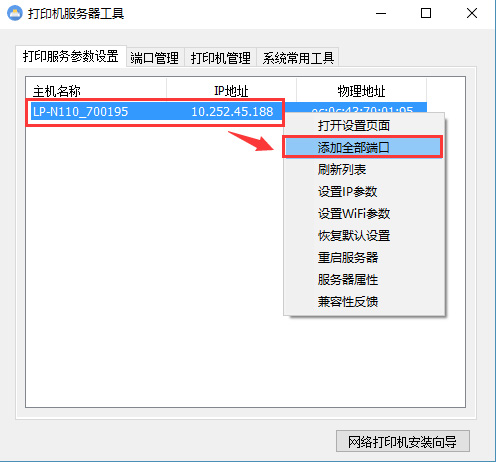
- 注意:添加全部端口成功,则不需要进行下面手动添加端口,如提示出错请进行下面操作-如果提示“获取属性失败”请重复添加。如果在列表中没有出现主机名称或添加端口一直是获取属性失败,可以直接在端口管理快速添加端口IP地址用列表出现的数值。云打印或者远程打印服务器IP地址请用:127.0.0.1
安装打印机驱动
- 请先下载打印机驱动并安装,推荐使用驱动天空的打印机驱动程序点击跳转
- 安装自动解压
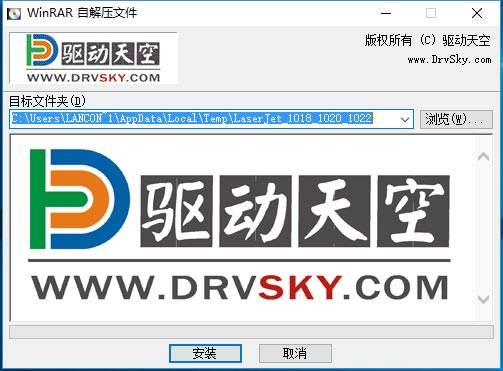
- 下一步自动将驱动导入到系统 ,点击完成即可。
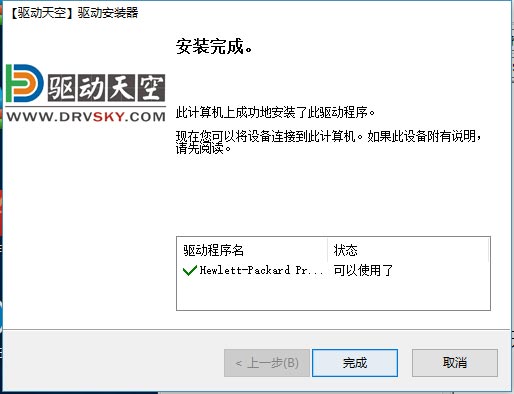
添加打印机至电脑
- 打开控制面板找到设备和打印机,1⃣添加打印机,2⃣添加本地打印机
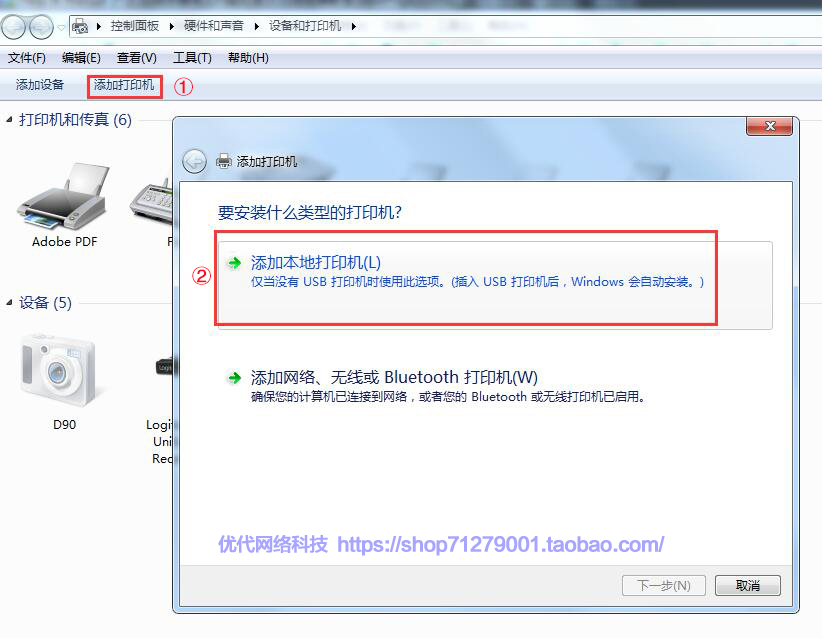
- 选择打印机端口,选择端口时注意查看打印机连接的是服务器的哪个USB口。
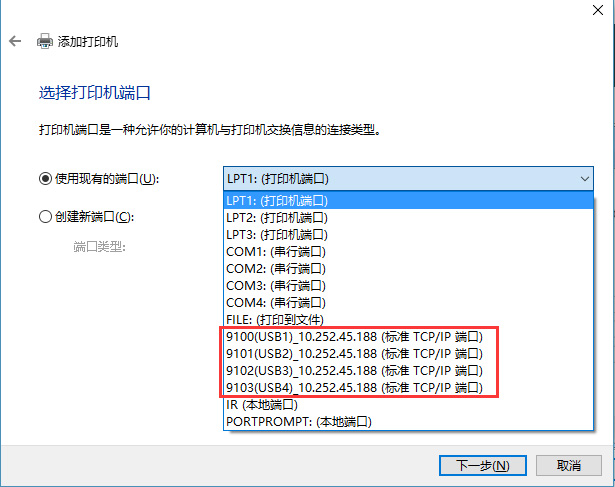
- 在列表选择你的打印机型号
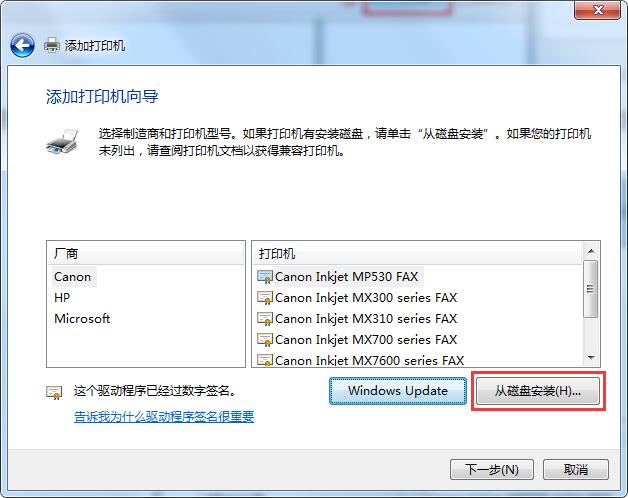
- 设置打印机名称
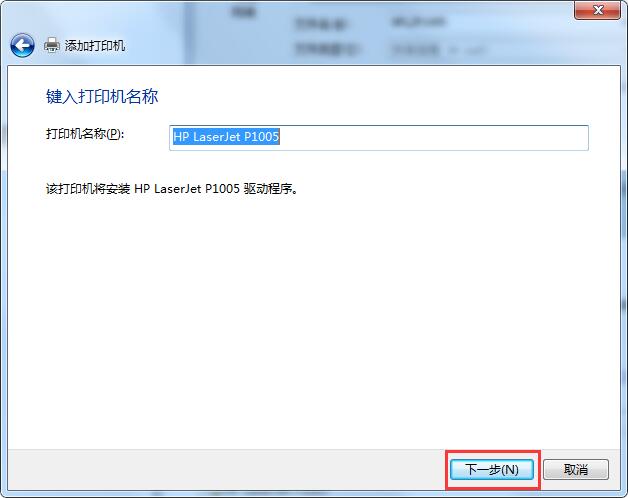
- 打印机不需共享

- 安装完成,打印测试页(注意:惠普M1005.p1007.1008.1020。请关闭双向支持后再打印测试页)
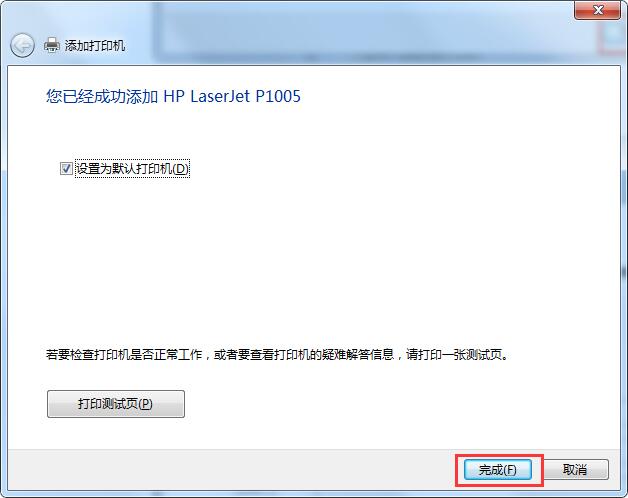
惠普打印机注意事项
由于惠普的打印机双向支持会导致打印机不停打印,所以新添加的打印机和服务器都需要把双向支持关掉,
端口无法添加
- 引起用工具无法添加端口,一般是个电脑的系统服务问题,下面说几个常见的问题
- 工具无法打开(报错)
- 添加端口提示获取属性失败
- 添加端口后端口管理窗口找不到端口
- 工具报毒误删
- 解决方法
- 点击确定,完成即可
出现以上问题我们都可通过手动添加网络打印端口解决
1.打开控制面板找到设备和打印机
2.选择端口-添加端口-选择TCP/IP-输入打印服务器的IP,并更改端口名为端口号或打印机名称,用于区分此端口为哪台打印机使用。
3.选择自定义,进入设置修改端口号,打印机接USB1端口号为9100,接USB2为9101,USB3-9102,USB4-9103.设置的时候请记下。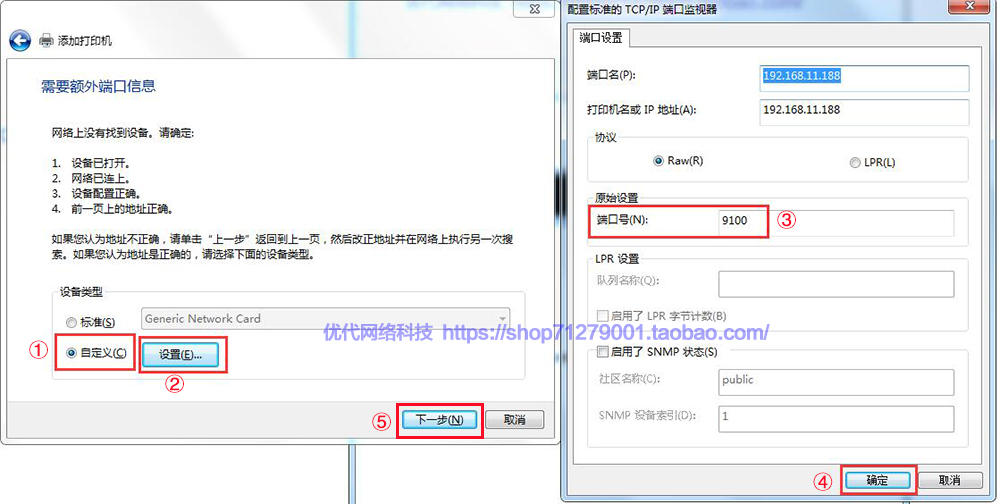
打印乱码
- 打印机驱动型号不对,请检查打印机型号和安装的驱动型号是否一致
- 打印机驱动语言不对,网络打印机请使用PCL6或者PS打印机语言的驱动程序
- 端口号设置错误,服务器的USB1端口为9100,USB2端口为9101,USB3为9102,USB4为9103,请检查端口。
服务器管理工具报错
- 原因:工具打开时报错一般是因为电脑的print spooler服务未打开或者运行出错导致。
- 解决办法:将此服务启动即可。路径:右击计算机-管理-服务和应用程序-服务----print spooler。
安装驱动提示连接打印机
- 原因:官方驱动适于用USB打印机的安装程序,官方驱动安装是则需要连接打印机
- 解决方法:极力推荐使用驱动天空的打印机驱动程序一键安装。点击跳转!则官方驱动的安装时先要将exe文件解压,再找出文件中的inf文件,在安装打印机的时候选择从磁盘安装即可
添加打印机打印无反应
- 检查打印机状态是否处于脱机状态(方法:取消脱机使用打印机即可)
- 检查电脑是否能连接打印服务器。(方法:在浏览器打开服务器的IP地址,是否能访问)
打印无限出纸
1.打开服务器的管理界面,输入服务器密码,打开服务-打印服务器。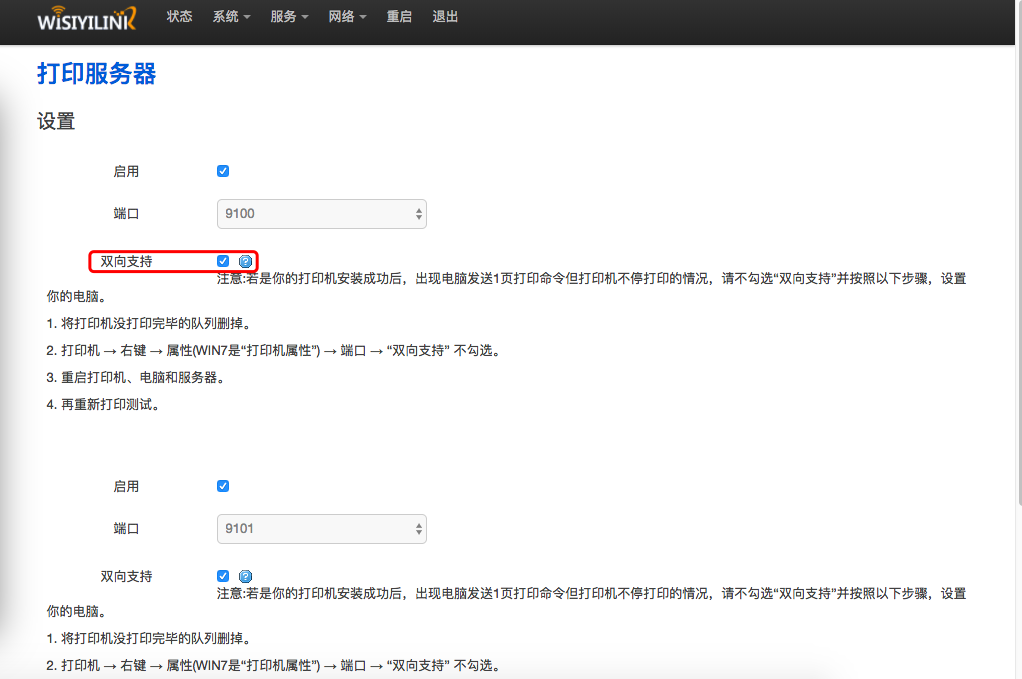
2.打开电脑的控制面板-查看设备和打印机选择你刚添加的打印机,右击选择“打印机属性”-再选择端口。去掉双向支持即可。